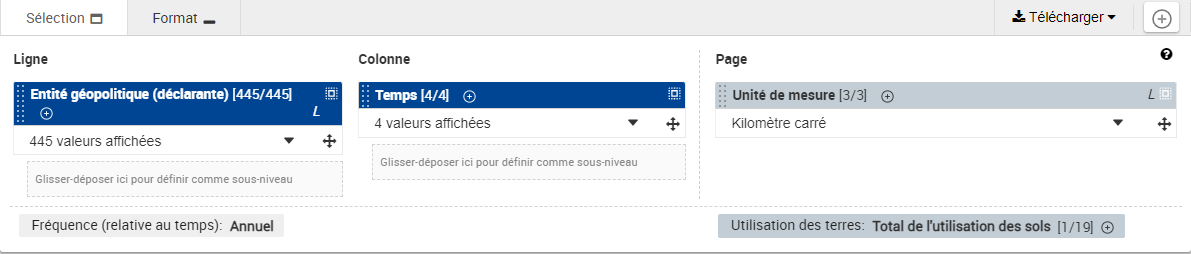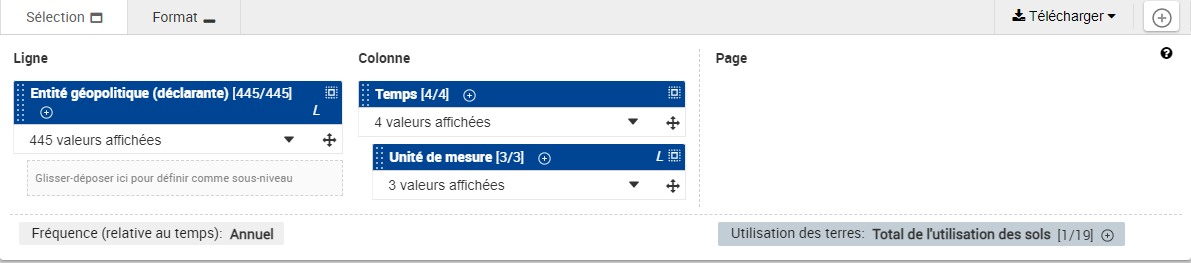Remarques importantes
Cette fonctionnalité n’est disponible que pour la visualisation Tableau.
Cette fonctionnalité n’est disponible que pour les ensembles de données qui comprennent au moins trois dimensions.
Cliquer sur l’onglet Tableau pour visualiser les données dans une table:
La table s’affiche:
Cliquez sur l’onglet Sélection:
Faites glisser la dimension supplémentaire désirée depuis la colonne Page et déposez-la dans la zone Glisser-déposer ici pour définir comme sous-niveau. Dans l’exemple ci-dessous, la dimension Utilisation des terres a été glissée et déposée en tant que sous-niveau dans Ligne:
Le résultat est:
Support multi-dimensionnel et visualisations
La fonctionnalité de vue multidimensionnelle est uniquement disponible dans la visualisation de type Tableau. Les visualisations de type Diagramme en barres et Diagramme linéaire ne prennent en charge que deux dimensions à la fois.
Dans certains cas, lorsque vous définissez des sous-niveaux (= sélection de 3 ou 4 dimensions) dans Tableau, puis passez à un autre mode de visualisation, vous ne pourrez pas changer la disposition des dimensions tant que vous ne revenez pas sur Tableau. Cependant, il est toujours possible de modifier les positions/valeurs sélectionnées dans chaque dimension.
Exemple:
Etape 1: Initialement, la table de l’exemple contient deux dimensions dans Layout: TIME (dans la colonne) et GEO (dans Ligne).
Étape 2: l’utilisateur modifie la mise en page: il ajoute la dimension Utilisation des terres en tant que sous-niveau dans la colonne (Colonne).
Etape 3: Si l’utilisateur essaie d’ouvrir le diagramme linéaire, un message d’erreur s’affiche et le sous-niveau inséré avant (Utilisation des terres) est fixé à une valeur puis automatiquement placé dans la partie Page, ce qui permet d’afficher le graphique linéaire. A cause du placement d’un sous-niveau, l’utilisateur ne peut toutefois pas modifier la mise en page (= déplacer des dimensions) aussi longtemps qu’il est en mode Ligne:
Etape 4: Si l’utilisateur revient à la visualisation de la table, il retrouve le sous-niveau préalablement défini, il peut alors supprimer le sous-niveau (en déplaçant la dimension Utilisation des terres dans la partie Page). Une fois le sous-niveau supprimé de Colonne, l’utilisateur peut à nouveau passer au diagramme linéaire. Dès lors que le sous-niveau a été supprimé, l’utilisateur peut à nouveau modifier la disposition (sur la partie Séries):